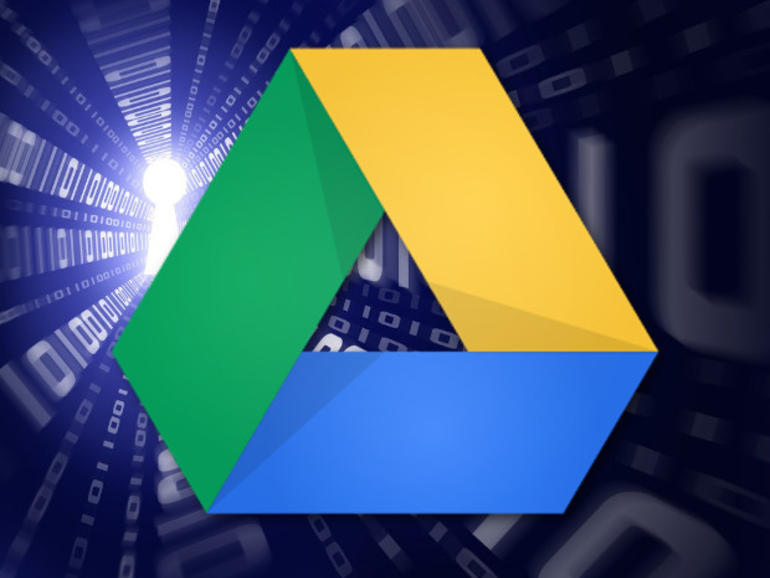Si quieres restaurar tu dispositivo Android a partir de una copia de seguridad de Google Drive, Jack Wallen te guiará a través del proceso y te ofrecerá algunos consejos para que la tarea sea más sencilla.
Cómo restaurar un dispositivo Android a partir de una copia de seguridadSi desea restaurar su dispositivo Android a partir de una copia de seguridad de Google Drive, Jack Wallen le guiará a través del proceso y le ofrecerá algunos consejos para que la tarea sea sencilla.
Por la razón que sea, ha tenido que restablecer el dispositivo Android a los valores predeterminados de fábrica. No quieres pasar por el proceso de reinstalación y configuración manual de todas esas aplicaciones, así que ¿qué tienes que hacer? Afortunadamente, los desarrolladores de Android han hecho bastante fácil restaurar ese dispositivo desde una copia de seguridad.
Esto, por supuesto, viene con una advertencia. A partir de ahora, Google sólo conserva una única copia de seguridad de tu dispositivo, lo que significa que sólo podrás restaurar hasta ese momento (probablemente la última vez que utilizaste el dispositivo. Si Google permitiera a los usuarios descargar sus copias de seguridad, se podría descargar una copia de seguridad en un momento en el que el dispositivo estuviera exactamente como usted quería, y cuando algo saliera mal podría eliminar la copia de seguridad más reciente, cargar la copia de seguridad en funcionamiento y restaurar desde la copia de seguridad recién cargada. Desafortunadamente, esa no es una opción. ¿Estás escuchando, Google? Esto significa que debe trabajar dentro de las restricciones limitadas del sistema de copia de seguridad y restauración de Android.
Pero, ¿cómo se hace esto? Déjame mostrarte.
Comprobación de la copia de seguridad
Antes de restaurar el dispositivo a la configuración de fábrica, te recomiendo encarecidamente que te dirijas a tu cuenta de Google Drive y hagas clic en la entrada Copias de seguridad de la navegación de la izquierda (.
Si no ve su dispositivo en la lista, significa que no hay copias de seguridad desde las que restaurar. Si ese es el caso, su dispositivo no está haciendo una copia de seguridad en la nube. Para cambiar eso, abra Configuración en su dispositivo Android y vaya a Google | Copia de seguridad. Si el control deslizante Copia de seguridad en la unidad de Google está desactivado, puntee en él para activarlo ( .
Una vez activada la copia de seguridad, aparecerá en la lista de copias de seguridad de tu cuenta de Google Drive.
Restauración desde una copia de seguridad
Durante el proceso de restauración a los valores predeterminados de fábrica, se le preguntará si desea Copiar sus datos o configurarlos como nuevos. Cuando se le solicite, puntee en Copiar la entrada de datos. En la siguiente ventana, puntee en la copia de seguridad A de la entrada en la nube. Se le pedirá que acceda a su cuenta de Google. Una vez que se haya autenticado correctamente con su cuenta, debe aceptar los Términos de servicio, punteando Acepto.
En la siguiente pantalla, puede elegir desde qué dispositivo desea restaurar ( .
Este es un consejo: si tiene más de un dispositivo Android respaldado, no tiene que seleccionar la copia de seguridad del dispositivo con el que está trabajando. ¿Cómo es esto posible? Lo que realmente estás haciendo es restaurar la aplicación y ciertos ajustes del dispositivo, como las configuraciones de aplicación y Wi-Fi, por lo que está bien restaurar una copia de seguridad desde un dispositivo diferente. Todavía tengo que experimentar un problema con esto. Recuerde, el proceso de restauración no es la instalación de una ROM específica del dispositivo. Esto es muy útil si tienes un dispositivo en particular que tiene la colección correcta de aplicaciones instaladas.
A continuación, puede seleccionar qué aplicaciones desea restaurar, o simplemente restaurarlas todas ( .
Una vez que se haya ocupado de ello, complete el proceso y se completará la restauración de la copia de seguridad. Podrá comenzar a usar su dispositivo, a medida que la instalación de la aplicación continúe – la cantidad de tiempo que esto tome dependerá de la cantidad de aplicaciones que contenía la copia de seguridad. Cuando la restauración se complete, todas sus aplicaciones estarán listas para usar y muchas de ellas ya configuradas desde la copia de seguridad.
No es perfecto, pero está cerca
Sería bueno que Google permitiera a los usuarios un poco más de capacidades de gestión para las copias de seguridad, como la descarga de una instantánea específica. Aunque este proceso no es perfecto, es bastante parecido. Restaurar un dispositivo Android desde una copia de seguridad no podría ser más fácil. Así que la próxima vez que algo vaya mal con tu dispositivo, el miedo a no restaurarlo está a sólo unos cuantos toques de distancia.
Boletín de noticias de Cloud Insights
Su base de conocimiento para lo último sobre AWS, Microsoft Azure, Google Cloud Platform, Docker, SaaS, IaaaS, seguridad en la nube, contenedores, la nube pública, la nube híbrida, la nube de la industria y mucho más. Lunes de entrega
mismo